從 Azure 移至內部部署來重新保護
將內部部署 VMware VM 或實體伺服器容錯移轉到 Azure 之後,容錯回復到內部部署網站的第一個步驟,是重新保護在容錯移轉期間建立的 Azure VM。 本文說明如何執行此操作。
開始之前
- 遵循此文章中的步驟來準備重新保護及容錯回復,包括在 Azure 中設定處理序伺服器與內部部署主要目標伺服器,以及設定站對站 VPN 或 ExpressRoute 私人對等互連以進行容錯回復。
- 確定內部部署設定伺服器正在執行且已連線到 Azure。 容錯移轉到 Azure 期間,可能無法存取內部部署網站,而且設定伺服器可能無法使用或關機。 在容錯回復期間,VM 必須存在於設定伺服器資料庫中。 否則,將無法成功容錯回復。
- 刪除內部部署主要目標伺服器上的任何快照集。 如果有快照集,重新保護就無法運作。 VM 上的快照集會在重新保護作業期間自動合併。
- 如果您要重新保護多個收集到複寫群組內以確保多 VM 一致性的 VM,請確定其全部具有相同的作業系統 (Windows 或 Linux),並確定您部署的主要目標伺服器具有相同類型的作業系統。 複寫群組中的所有 VM 都必須使用相同的主要目標伺服器。
- 開啟容錯回復所需的連接埠。
- 確定 vCenter Server 已連線後再進行容錯回復。 否則,將磁碟中斷連線並將它們重新連結至虛擬機器的作業會失敗。
- 如果 vCenter 伺服器負責管理您要作為容錯回復目的地的 VM,請確定您擁有所需的權限。 如果您執行唯讀的使用者 vCenter 探索並保護虛擬機器,保護會成功且容錯回復可作用。 不過,在重新保護期間,容錯移轉將會失敗,因為資料存放區既無法供您探索,也不會在重新保護期間列出。 若要解決此問題,您可以使用適當的帳戶/權限更新 vCenter 認證,然後重試作業。
- 如果您使用範本來建立虛擬機器,請確定每部虛擬機器有磁碟本身的 UUID。 如果內部部署 VM UUID 和主要目標伺服器的 UUID 發生衝突 (因為這兩者都是從相同範本所建立),則重新保護會失敗。 從不同範本進行部署。
- 如果您要容錯回復至替代的 vCenter Server,請確定您已探索到新的 vCenter Server 和主要目標伺服器。 一般來說,如果未探索到,您就無法存取資料存放區,或無法在 [重新保護] 中看到。
- 確認您無法進行容錯回復的下列案例:
- 如果您使用的是 ESXi 5.5 免費版或 vSphere 6 Hypervisor 免費版。 請升級至不同版本。
- 如果您有 Windows Server 2008 R2 SP1 實體伺服器。
- VMware VM 無法容錯回復至 Hyper-V。
- 已遷移的 VM。
- 已移至另一個資源群組的 VM。
- 已刪除的複本 Azure VM。
- 未受保護 (正在複寫到內部部署網站) 的複本 Azure VM。
- 檢閱您可以使用的容錯回復類型 - 原始位置復原和替代位置復原。
啟用重新保護
啟用複寫。 您可以重新保護特定 VM 或復原方案:
- 如果您重新保護復原方案,則必須為每個受保護的機器提供值。
- 如果 VM 為了確保多 VM 一致性而屬於複寫群組,則只能使用復原方案來加以重新保護。 複寫群組中的 VM 都必須使用相同的主要目標伺服器
注意
在重新保護期間從 Azure 傳送到先前來源的資料量,可以介於 0 個位元組到所有受保護機器的磁碟大小總和之間,而且無法進行計算。
在您開始使用 Intune 之前
- 在容錯移轉並於 Azure 中啟動 VM 之後,需要經過一些時間,代理程式才會註冊回到設定伺服器中 (最多 15 分鐘)。 在這段時間,您將無法執行重新保護,且會有錯誤訊息指出代理程式未安裝。 如果發生這種情況,請等候幾分鐘,然後再重新保護。
- 如果您想要將 Azure VM 容錯回復至現有的內部部署 VM,請在主要目標伺服器的 ESXi 主機上掛接具有讀取/寫入存取權的內部部署 VM 資料存放區。
- 如果您想要容錯回復至替代位置 (例如,如果內部部署 VM 不存在),請選取針對主要目標伺服器所設定的保留磁碟機和資料存放區。 當您容錯回復到內部部署網站時,容錯回復保護計畫中的 VMware 虛擬機器會使用與主要目標伺服器相同的資料存放區。 接著會在 vCenter 中建立新的 VM。
注意
強烈建議您不要從容錯移轉的電腦 (在 Azure 中執行) 解除安裝行動服務代理程式。 執行重新保護或容錯回復作業將無法在之後執行。
啟用重新保護,如下所示:
選取 [保存庫]>[複寫的項目]。 以滑鼠右鍵按一下已容錯移轉的虛擬機器,然後選取 [重新保護]。 或者,從命令按鈕選取機器,然後選取 [重新保護]。
確認已選取 [Azure 到內部部署] 作為保護方向。
在 [主要目標] 和 [處理伺服器] 中,選取內部部署主要目標伺服器和處理伺服器。
對於 [資料存放區],選取您想要將內部部署磁碟復原至該位置的資料存放區。 當內部部署虛擬機器已被刪除且您需要建立新的磁碟時,請使用此選項。 如果磁碟已存在,則會忽略此選項。 您仍需要指定一個值。
選取保留磁碟機。
系統會自動選取容錯回復原則。
選取 [確定] 以開始重新保護。
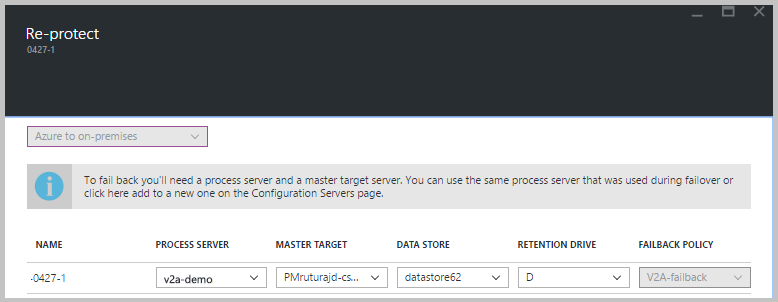
作業會開始將 Azure VM 複寫到內部部署網站。 您可以在 [作業] 索引標籤上追蹤進度。
- 重新保護成功時,VM 就會進入受保護狀態。
- 內部部署 VM 會在重新保護期間關閉。 這有助於確保資料在複寫期間的一致性。
- 重新保護完成後,請勿開啟內部部署 VM。